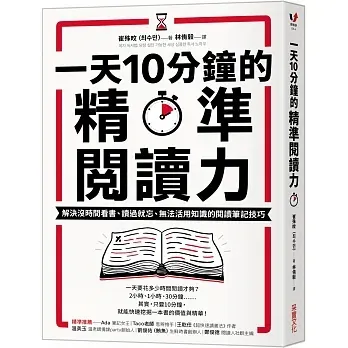PDF 文件作为文档存储和分享的重要格式,承载着海量的知识与信息。无论是学术论文、电子书、研究报告还是合同文件,我们常常需要从这些 PDF 文档中快速找到特定的信息。面对一页两页的PDF文档,我们尚可逐字逐行查找。然而,面对动辄数百页的文件,手动翻阅查找无疑是耗时且低效的。
不过也无需过分担心,现代 PDF 阅读器和一些编辑工具,甚至是一些浏览器,都提供了强大的搜索功能,使得搜索单词或短语变得轻而易举。本文将向您介绍两种简单有效的方法,帮助您轻松掌握在 PDF 中高效搜索所需内容的技巧。
目录
- 如何使用 PDF 阅读器在 PDF 中搜索单词
- 如何使用浏览器在 PDF 中搜索单词
- 如何将扫描的 PDF 转换为可搜索的 PDF
- 总结
如何使用 PDF 阅读器在 PDF 中搜索单词
在 PDF 阅读器中搜索 PDF 文档中内容的过程很简单,大多数朋友应该都会,这里我们就简单提一下。只需在 PDF 阅读器中打开 PDF文档,在搜索栏中输入目标内容,搜索结果将突出显示。大多数 PDF 阅读器都提供单词搜索功能。请注意,您还可以输入多个目标关键词来搜索 PDF 文档中的短语。具体操作步骤:
1.使用默认的PDF 阅读器打开 PDF 。
2.按 CTRL+F (Windows) 或CMD+F (Mac)。
3.在搜索栏中输入您的搜索词。
4.搜索结果将会被高亮显示。
5.按Enter 键或使用向上和向下箭头可在搜索结果之间移动。
6.完成内容搜索后,关闭对话框。

如何使用浏览器在 PDF 中搜索单词
第二种方式了解的人可能不多,现在很多浏览器都支持搜索功能,比如我们很多人都在用的浏览器(Chrome、Safari、Firefox 或 Edge),它们都已经启用了搜索功能。不管你们习惯用哪一个,或者电脑上有哪一种浏览器,都可以直接照下面的方式去进行操作。
具体操作步骤:
1.使用任意浏览器打开 PDF 文档,我们就以Edge为例。(右键单击 > 打开方式 > 选择Edge)
2.在菜单栏中可以看到“查找”功能,或使用快捷方式:按 CTRL+F(Windows)或 CMD+F(Mac)。

3.输入想要查找的内容。使用搜索框旁边的箭头在搜索结果之间跳动查找。

4.单击“X”关闭搜索栏。
如何将扫描的 PDF 转换为可搜索的 PDF
其实将扫描版PDF转换为可搜索的文本PDF并不难,只需要借助OCR文本提取工具即可。确实很多工具都需要花钱,但是pdftopdf.ai这款在线OCR扫描网站对于新用户是提供了免费试用的机会的,只要您是新用户,不管是上传文件翻译还是进行文字提取,第一份处理的文件均免费。
另外当我们使用过PDF to PDF工具之后,就不属于新用户了,这时候是不是就需要付费处理文件了呢?也不是!如果您还想继续免费试用的话,还可以通过网站的分享活动,只要复制分享链接邀请好友,或者下载分享海报,您和您的朋友双方都可以获得100页免费处理页数。
PDF to PDF具体操作步骤
第一步:访问网站
浏览器输入网址pdftopdf.ai【移动端,PC端均支持】
第二步:点击功能区的免费处理文件数的上传按钮
首页会看到免费处理文件数×份,这是官方放出来的新用户免费试用福利。如果你是第一次使用这个网站的话,不管上传的文件有多少页,全部免费处理!
第三步:处理完毕后即可下载
处理完毕后,可以点击小眼睛按钮,查看处理效果,满意直接下载即可。
因部分用户上传的PDF文档为非母语的内容,为了方便用户提取完文本进行内容翻译,目前网站还新增了文档全文翻译的功能,有需要的朋友赶快去体验吧!
转换后就可以按照上面的两种方式进行PDF内容的搜索啦!
总结
无论您是初次接触 PDF 搜索的新手,还是希望提升工作效率的老用户,本教程为您提供的实用操作指南,都能让您即刻上手,享受便捷的数字阅读体验。
更多阅读